随着科技的不断发展,使用U盘制作系统盘已经成为了一种非常便捷的方式。相比传统的光盘安装方式,U盘制作系统盘不仅速度更快,而且可重复使用,更加环保。本文...
2025-08-09 216 盘
随着WindowsXP操作系统的逐渐退出市场,安装XP系统的需求逐渐增加。为了方便快捷地安装XP系统,使用U盘一键启动成为了一种常用的方式。本文将为您详细介绍以U盘启动安装XP系统的步骤与注意事项。
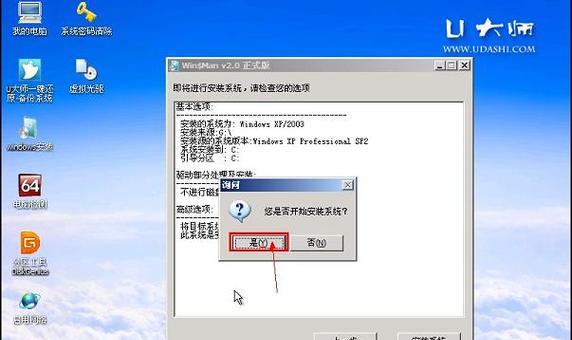
1.准备一个符合要求的U盘
使用U盘启动安装XP系统的前提是准备一枚容量不小于4GB的U盘,并确保该U盘已经备份好重要数据,因为在制作启动盘的过程中会被格式化。
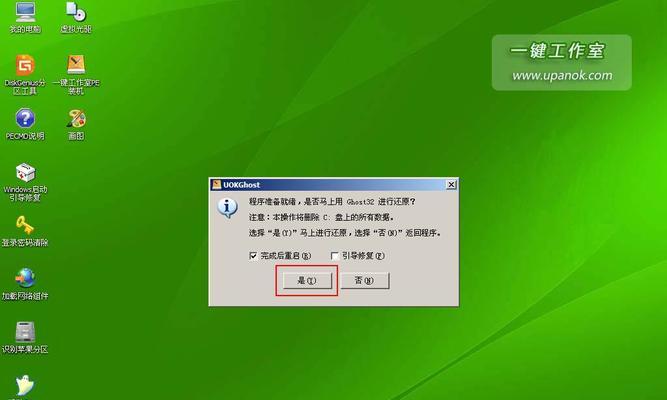
2.下载并安装相关工具
在制作U盘启动盘前,我们需要下载一个专门的工具来帮助我们完成这个过程。推荐使用"WinToFlash"工具,它是一款功能强大且易于使用的软件。
3.插入U盘并打开WinToFlash工具

将准备好的U盘插入电脑,并打开已经下载并安装好的WinToFlash工具。
4.选择"WindowsSetupTransferWizard"
在WinToFlash主界面上,选择"WindowsSetupTransferWizard"选项,并点击下一步。
5.选择XP系统安装文件
在接下来的窗口中,选择已经下载好的XP系统安装文件,并点击下一步。
6.选择U盘
在这一步,选择之前插入的U盘作为目标设备,并点击下一步。
7.完成制作启动盘
根据提示点击下一步并等待一段时间,直到启动盘制作完成。
8.设置电脑以U盘启动
将制作好的U盘启动盘插入需要安装XP系统的电脑中,重启电脑并进入BIOS设置。将启动顺序调整为"USB设备"或"RemovableDevices"在第一位,并保存设置。
9.开始安装XP系统
重启电脑后,系统会自动从U盘启动,进入XP系统安装界面。按照提示完成XP系统的安装过程。
10.注意事项:备份重要数据
在安装XP系统前,请务必备份好您重要的数据,因为安装过程中会将原有系统格式化,导致数据丢失。
11.注意事项:选择合适的分区
在安装过程中,需要选择一个合适的分区来安装XP系统。如果您有多个分区,建议将XP系统安装在主分区上,以确保系统的正常运行。
12.注意事项:选择正确的系统版本
根据自己的需要选择合适的XP系统版本,例如XPProfessional、HomeEdition等。
13.注意事项:保持电脑稳定
在安装过程中,确保电脑连接到稳定的电源并保持良好的通风,以避免安装过程中出现意外情况。
14.注意事项:校准系统时间与日期
安装完成后,请务必校准系统时间与日期,确保系统正常运行。
15.使用U盘一键启动安装XP系统,不仅方便快捷,还可以避免使用光盘的繁琐操作。通过本文提供的详细教程,您可以轻松地完成XP系统的安装,并在操作过程中注意相关注意事项,保证系统的稳定性和数据的安全性。祝您安装成功!
标签: 盘
相关文章

随着科技的不断发展,使用U盘制作系统盘已经成为了一种非常便捷的方式。相比传统的光盘安装方式,U盘制作系统盘不仅速度更快,而且可重复使用,更加环保。本文...
2025-08-09 216 盘

随着时间的推移,电脑的系统可能会变得越来越慢,或者出现各种问题。为了让电脑恢复如新的状态,重装系统是一个不错的选择。而U盘BOSS作为一款便携式系统重...
2025-07-24 225 盘

在电脑使用过程中,难免会遇到系统崩溃、重装系统的情况。而U盘装系统盘作为一种简便、快捷的安装系统方法,备受广大用户的喜爱。本文将为大家介绍如何使用U盘...
2025-07-12 226 盘

在我们的日常使用中,有时候需要重新安装或更新iOS系统。而传统的方法是通过iTunes或者使用OTA(Over-the-Air)无线升级来完成,但是这...
2025-06-27 203 盘

在如今的信息时代,计算机已经成为了我们生活和工作中不可或缺的一部分。然而,在使用计算机的过程中,我们可能会遇到一些系统崩溃或者需要重新安装操作系统的情...
2025-06-24 238 盘

在处理大文件或者需要存储大量数据时,使用NTFS格式的U盘能够更好地满足我们的需求。本文将为你提供一份详细的教程,教你如何将U盘格式化为NTFS,并帮...
2025-06-21 184 盘
最新评论